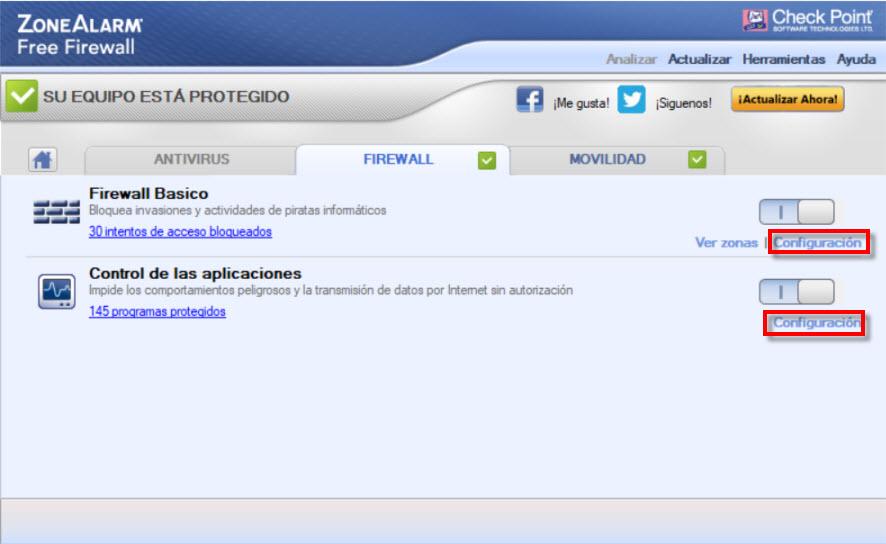Hakkerit etsivät aina hyödyntääkseen laitteitamme. Tästä syystä he keksivät uusia tekniikoita, suorittavat tietojenkalasteluhyökkäyksiä, lunnasohjelmia ja muuta. Käyttäjät, meidän on suojauduttava riittävällä tavalla puolustamaan itseämme näiltä verkkorikollisilta. Esimerkiksi ensimmäinen asia, joka meidän on tehtävä, on pitää käyttöjärjestelmä päivitettynä, jotta verkkorikolliset eivät voi hyödyntää sen haavoittuvuuksia. Lisäksi toinen mielenkiintoinen asia olisi lisätä muita suojausjärjestelmiä, kuten a palomuurija jos mahdollista, myös haittaohjelmien torjunta. Tästä syystä opimme tänään määrittämään ja asentamaan ZoneAlarm Free Firewall , ilmainen palomuuri, jolla olemme paremmin suojattuja.
Tämän ohjelmiston kehittäjä on Check Point, vuonna 1993 perustettu yritys, jolla on pitkät perinteet, jotka tunnetaan palomuuristaan ja VPN Tuotteet. Siksi voimme olla varmoja, että se on luotettava tuote, koska ne ovat säilyttäneet arvostuksen pitkään.

Mitä ZoneAlarm Free Firewall antaa meille
ZoneAlarm palomuuri on ilmainen palomuuri, jonka avulla voimme suojautua saapuvilta ja lähteviltä verkkohyökkäyksiltä, estää ei-toivotun liikenteen ja hallita, mitkä ohjelmat käyttävät Internetiä. Lisäksi se tekee meistä näkymättömiä hakkereille, eikä se myöskään auta suojaamaan yksityisiä tietoja.
Tämä palomuuri suorittaa seuraavat toiminnot:
- Seuraa ohjelmia Etsitään epäilyttävää käyttäytymistä tarjotaksemme meille suojaa rikollisilta ja muilta verkkouhilta.
- Liikenteen seuranta kaksisuuntaisen palomuurin ansiosta, joka ohjaa ja tarkkailee verkkomme saapuvaa ja lähtevää liikennettä. Sen tavoitteena on tehdä tietokoneestamme näkymätön ja estää vakoiluohjelmia altistamasta tietojamme Internetissä.
- Varhainen käynnistyssuoja voi ilmoittaa meille, jos käytössäsi on luotettu käyttöjärjestelmä tai vaarallinen rootkit.
- Anti-phishing suojaa itseämme verkossa selatessamme Internetiä.
- Turvallinen asiakirjojen lataaminen tarjoaa poistaa mahdolliset haitalliset ominaisuudet tiedostolatauksistamme, kuten makrot, upotetut objektit ja muu haitallinen sisältö.
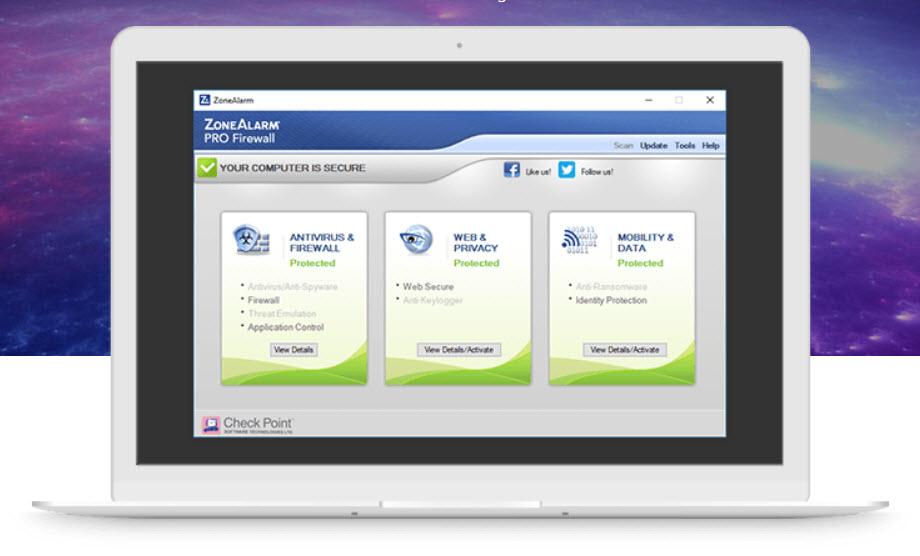
Toisaalta meillä on ZoneAlarm Pro, joka on maksullinen versio, joka tarjoaa yllä mainittujen lisäksi lisämahdollisuuksia. Niistä voimme tuoda esiin: edistyneen pääsyn suojauksen, edistyneiden asetusten hallinnan, komponenttien hallinnan, asiantuntijasäännöt, ympärivuorokautisen asiakaspalvelun ja ilman mainoksia. Lisäksi muut ilmaiset Checkpoint-vaihtoehdot, joita saatat olla kiinnostunut kokeilemaan, ovat Zone Alarm Free antivirus ja ZoneAlarm Web Secure Free, joka on Googlen laajennus kromi pitää meidät turvassa erilaisilta uhilta.
Tämän ilmaisen palomuurin vähimmäisvaatimukset, lataus ja asennus
ZoneAlarm Free -palomuurin asentamiseen tarvitaan tietokone, joka täyttää seuraavat vähimmäisvaatimukset:
- Microsoft Windows 7, 8, 10 -käyttöjärjestelmä 32- tai 64-bittisenä versiona.
- Suoritin vähintään 2 GHz.
- 2 Gt RAM-muistia.
- 1.5 Gt vapaata kiintolevytilaa.
- V ersion Microsoft .NET Framework 3.5 tai uudempi kuin jos emme asenna ohjelmaa.
Jos haluamme asentaa palomuurin, aloitamme siirtymällä sen verkkosivustolle napsauttamalla tätä . Sitten saamme tällaisen näytön:
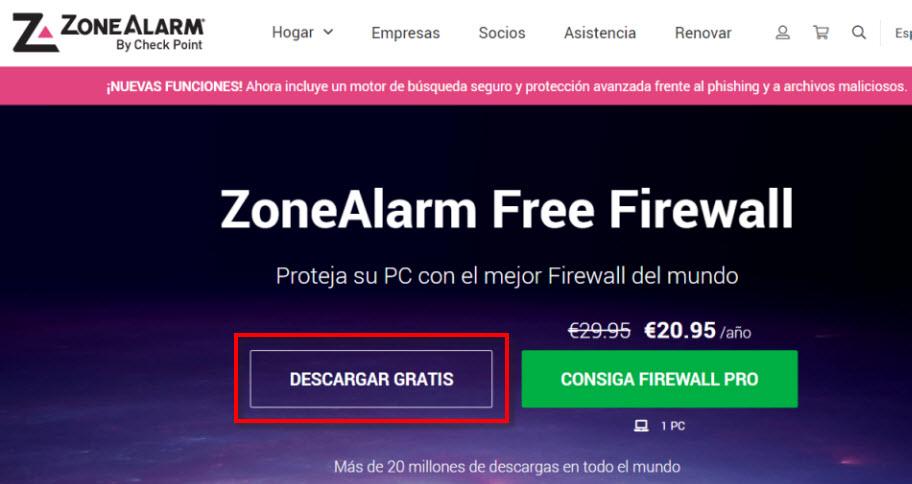
Nyt meidän on tehtävä napsauttamalla « Lataa ilmaiseksi «. Ensimmäinen asia, jonka aiomme tehdä, on suorittaa asennusohjelma, ja sitten tällainen näyttö tulee näkyviin:
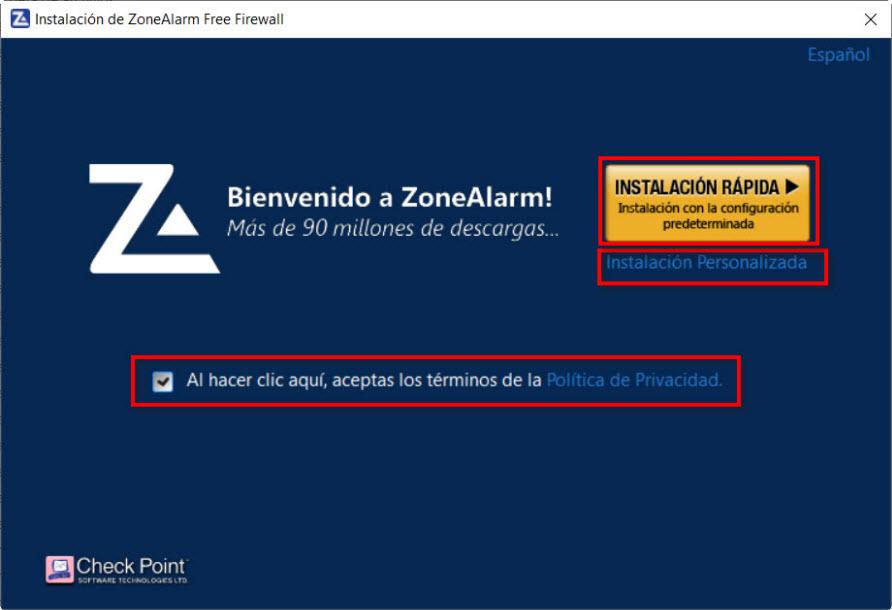
Tässä meidän on hyväksyttävä tietosuojakäytäntö voidaksemme käyttää ohjelmaa. Sitten sen avulla voimme valita kahden asennustyypin välillä:
- nopea : se suorittaa asennuksen oletusasetuksilla.
- yksilöllinen : jossa se antaa sinulle mahdollisuuden valita useista vaihtoehdoista.
Minun tapauksessani olen valinnut mukautetun asennuksen voidakseni tehdä päätöksiä siitä, miten haluan ZoneAlarm Free -palomuurin asennettavan. Seuraavaksi meillä on lisenssisopimus ja anna suostumuksesi ohjelman asentamiseen napsauttamalla Hyväksyä .
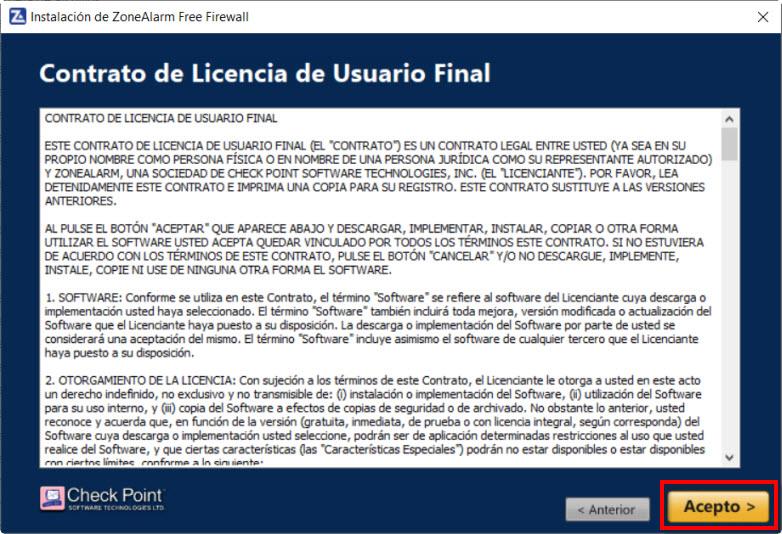
Tämä on palomuuri-asennuksen tärkein näyttö:

Tässä suosittelemme asettamisen valitsemista sovelluksen hallinta koneoppimistilassa . Mitä tulee ohjaukseen, siinä suurin turvallisuus tilassa ohjaustapa olisi manuaalinen. Tämä tarkoittaa, että se pyytää meiltä useampaa kertaa lupaa toimintojen suorittamiseen, vaikka jotkut hyväksytään jo automaattisesti. Mitä tulee kohdehakemisto, sitä voidaan muuttaa, mutta meidän tapauksessamme olemme päättäneet jättää sen ennalta asetettuun arvoon. Kun olemme valinneet haluamasi parametrit, napsauta seuraava painiketta.
Sitten ZoneAlarm Free -palomuurissa näkyy seuraava:
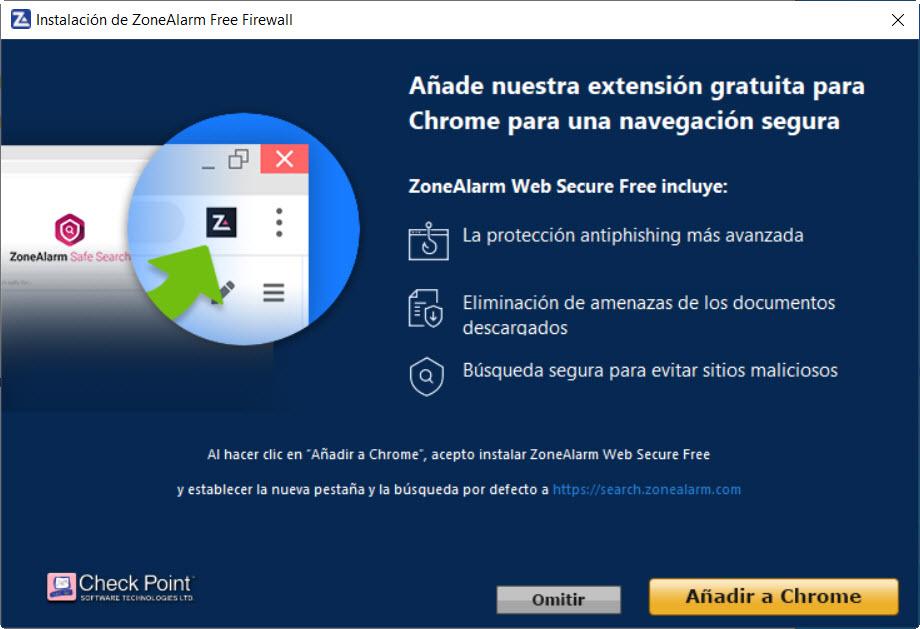
Nyt on sinun vuorosi päättää, haluatko asentaa ZoneAlarm Web Secure ilmainen Google Chrome -laajennus, josta puhuimme aiemmin. Sen asennus on valinnainen, ja se on kunkin harkinnan mukaan. Jos et ole selvä opetusohjelman alussa, sinulla on linkki sen asentamiseen myöhemmin. Aloita seuraavaksi ohjelman lataaminen ja asentaminen laitteistosta ja yhteydestä riippuen, se vie enemmän tai vähemmän.
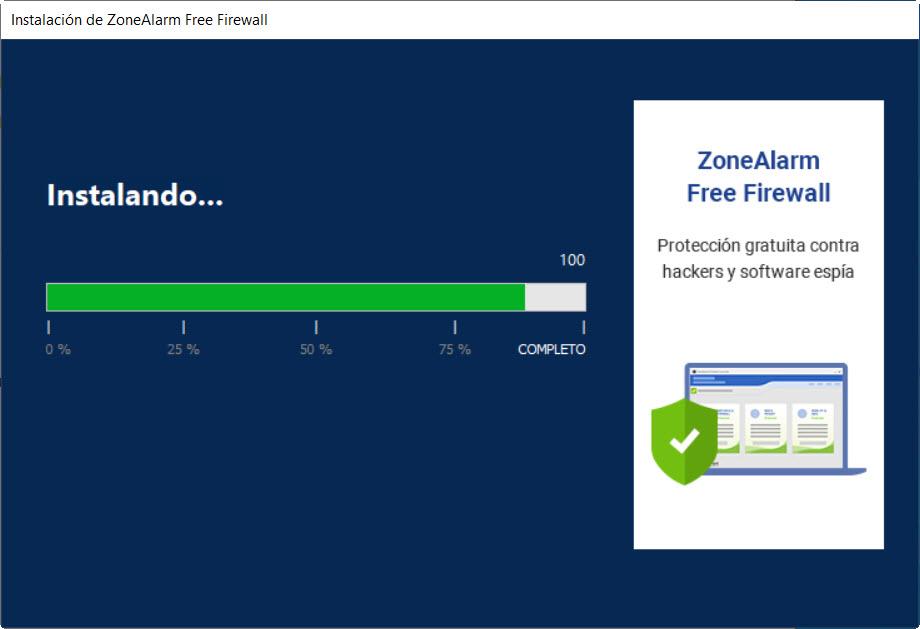
Asennus päättyy tällä näytöllä.
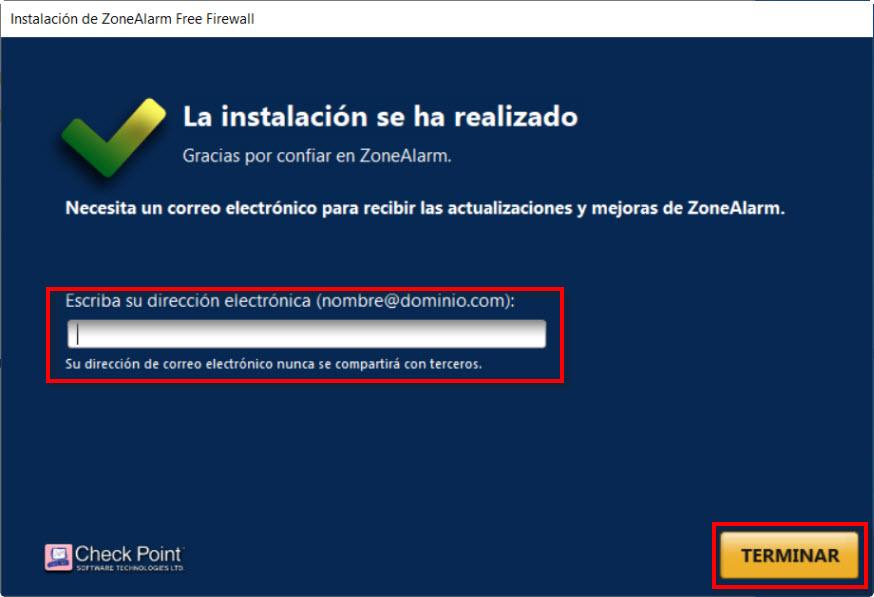
Ainoa mitä täällä on tehtävä, on laittaa sähköposti ja napsauttaa Suorittaa loppuun painiketta.
Aloita ZoneAlarm Free -palomuurin käyttö
Tämä on palomuurin päänäyttö. Punaisella merkityt laatikot ovat niitä, joita aiomme käsitellä perusteellisesti.
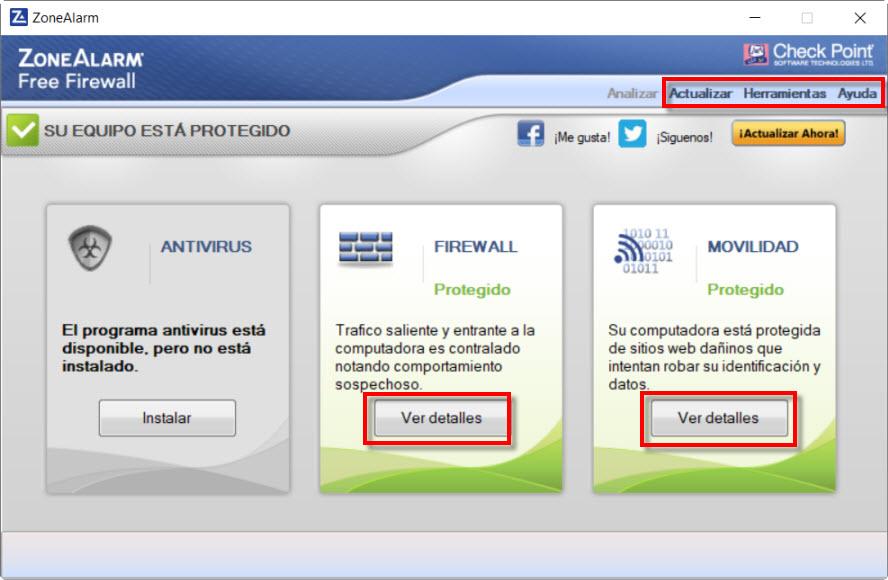
Yläosassa on välilehti, jossa on palomuurin olennaiset vaihtoehdot:
- Päivitykset : tarkistaa uudemman ohjelmapäivityksen ja jatkaa sen asentamista.
- Työkalut : tässä voimme antaa lisenssin, jos menemme korkeammalle maksetulle tuotteelle. Meillä on myös pelitila, jotta voit määrittää, kuinka palomuuri käyttäytyy pelatessamme. Lisäksi meillä on ajoitettuja tehtäviä, joissa oletusarvoisesti ohjelma päivittyy automaattisesti. Asetuksissa meillä on mahdollisuus asettaa salasana ohjelmalle ja myös tehdä varmuuskopio kokoonpanostamme tai palata oletusarvoihin. Viimeiseksi sinulla on kirjaus- ja diagnostiikkatyökalut.
- Apu: : voimme nähdä sarjan englanninkielisiä käsikirjoja ja saada teknistä apua.
Yksi ensimmäisistä asioista, jotka teimme heti palomuurin käynnistämisen jälkeen, oli päivittää ohjelma varmistaaksesi, että siinä on uusin versio.
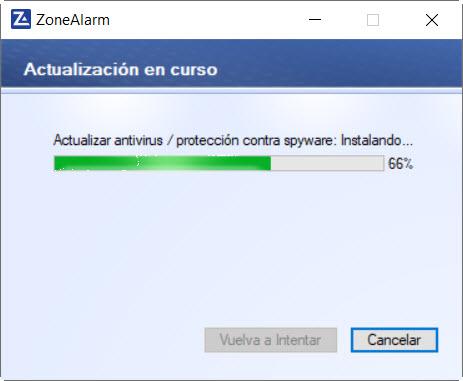
Kun viimeisin versio oli jo käytössä, aloimme käyttää tietokonetta normaalisti. Yksi ZoneAlarm Free -palomuurin päätoiminnoista on ilmoittaa meille, kun ohjelma haluaa lähettää saapuvaa tai lähtevää liikennettä tietokoneelleni. Joten esimerkiksi kun käytin tiedostonhallintaohjelmaa ladataksesi tiedoston pilveen, sain tämän näytön.

Tässä osassa sinun täytyy olla hyvin tarkkaavainen ja valita hyvin. Nämä ovat määritysvaihtoehdot, jotka se antaa meille:
- Muista tämä asetus : Jos jätät valintaruudun valittuun, joka kerta sama tapahtuu, se toimii automaattisesti näin. Jos sinulla ei ole sitä, parasta on deaktivoida laatikko ja antaa kieltää. Jos jokin ei toimi, tiedät miksi, mutta ainakin uudelleenkäynnistämällä seuraavan kerran voit muuttaa sitä.
- Näytä lisätietoja - Joskus se sisältää tietoa siitä, mihin ohjelma on tarkoitettu, ja se voi auttaa meitä tekemään päätöksemme.
- allow : antaa ohjelman käyttää Internetiä.
- Kieltää : ei salli ohjelman käyttää Internetiä.
Koska aiomme ajoittain ladata tiedostoja pilveen, email or Google Drive, aiomme määrittää sen kuten yllä olevassa kuvakaappauksessa.
«Palomuurin» ja «Liikkuvuuden» kokoonpano
Jos painamme ZoneAlarm Free -palomuurin päänäytössä Katso yksityiskohdat, tämä näyttö tulee näkyviin.
In Peruspalomuuri , jos napsautamme kokoonpanoa, voimme määrittää julkisen alueen ja lähiverkon suojaustason. Jos napsautamme Sovellusten hallinta , voimme luoda turvallisuuden, jota pidämme sopivana. On parasta jättää asiat oletusarvoisesti, ellemme tiedä mitä teemme.
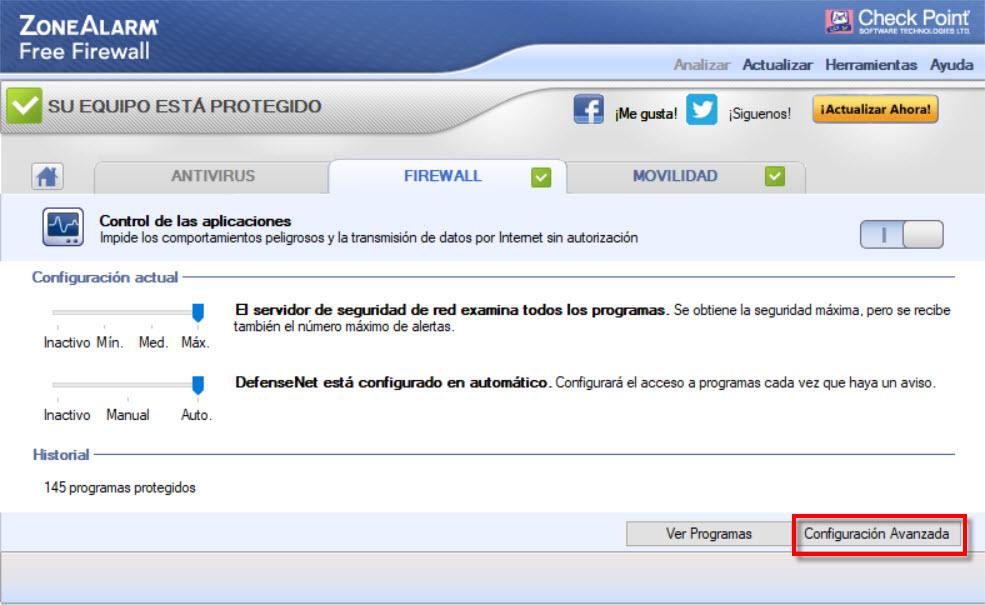
Tässä meidän on korostettava Lisäasetukset , että jos painamme Katso ohjelmia ”-Välilehdellä voimme nähdä sovelluksen säännöt.
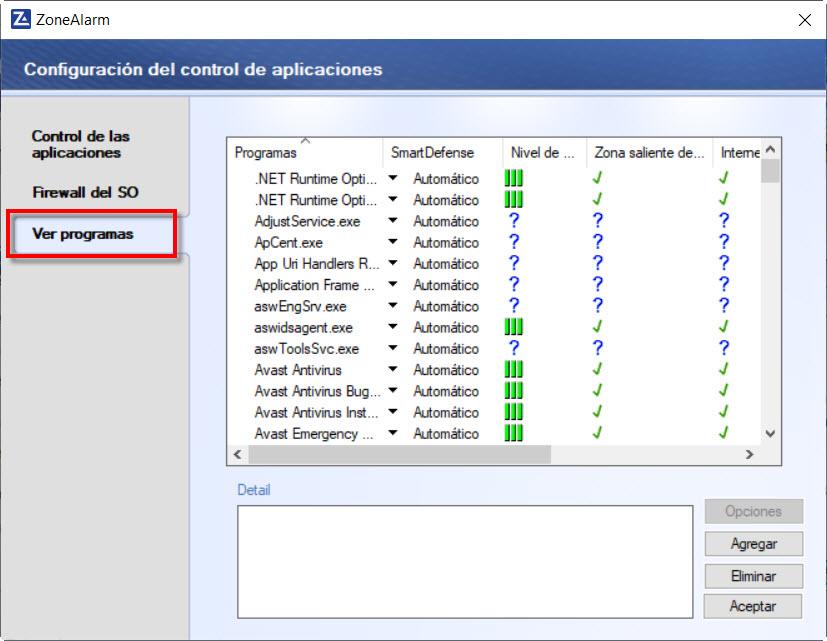
Esimerkiksi, jos olemme antaneet luvan ohjelmalle, jota meidän ei pitäisi, voimme muokata sitä niin, että se kysyy meiltä uudelleen tai poistaa sen. Lopuksi, jos sisään Liikkuvuus napsautamme Näytä tiedot , Configure löydämme tämän.
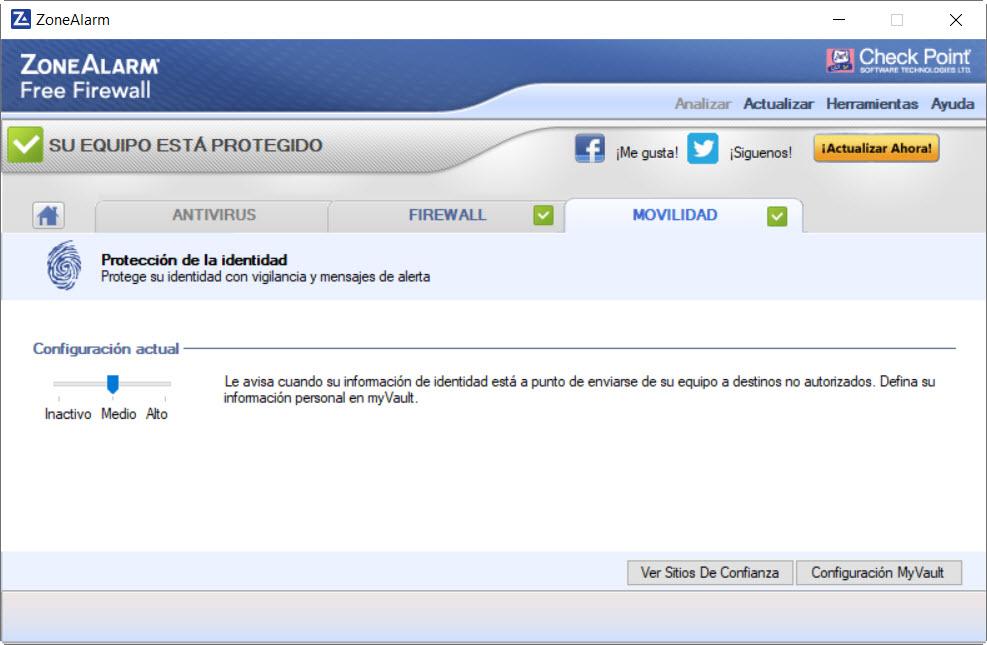
Se on osa henkilöllisyyden suojaamisesta. Täältä löydämme ” Katso luotetut sivustot ”, Jossa voimme lisätä omamme PayPaliin ja eBayssa. Sitten sisään ”Oma holvin asetukset ”Voit suojata henkilöllisyytesi asettamalla pankkitilin, luottokortin ja paljon muuta. Kuten näette, ZoneAlarm Free -palomuuri on hyvä ilmainen palomuurivaihtoehto, jota voit kokeilla.